Anleitung zum einfachen Einstieg in ROS2: Unterschied zwischen den Versionen
Zur Navigation springen
Zur Suche springen
Keine Bearbeitungszusammenfassung |
Keine Bearbeitungszusammenfassung |
||
| Zeile 58: | Zeile 58: | ||
MK-1.png|Abb.1: Beginnen Sie die Installation von Ubuntu, indem Sie oben auf die Schaltfläche ("Neu") mit dem blauen Stern drücken. | MK-1.png|Abb.1: Beginnen Sie die Installation von Ubuntu, indem Sie oben auf die Schaltfläche ("Neu") mit dem blauen Stern drücken. | ||
MK-2.png|Abb.2: Nach Eingabe des Installationspfades und dem Namen des Betriebssystems werden die Felder "Typ" und "Version" automatisch ergänzt. | MK-2.png|Abb.2: Nach Eingabe des Installationspfades und dem Namen des Betriebssystems werden die Felder "Typ" und "Version" automatisch ergänzt. | ||
MK-3.png|Abb.3: Im nächsten Schritt entscheiden Sie, wie viel Arbeitsspeicher Sie der virtuellen Maschine zuweisen. Sie sollten den Schieber in jedem Falle im "grünen Bereich" lassen, da es sonst möglicherweise zu Leistungseinbußen | MK-3.png|Abb.3: Im nächsten Schritt entscheiden Sie, wie viel Arbeitsspeicher Sie der virtuellen Maschine zuweisen. Sie sollten den Schieber in jedem Falle im "grünen Bereich" lassen, da es sonst möglicherweise zu Leistungseinbußen Ihres Computers kommen könnte. | ||
MK-4.png|Abb.4: "Festplatte erzeugen" übernehmen. | MK-4.png|Abb.4: "Festplatte erzeugen" übernehmen. | ||
MK-5.png|Abb.5: "VDI (VirtualBox Disk Image)" übernehmen. | MK-5.png|Abb.5: "VDI (VirtualBox Disk Image)" übernehmen. | ||
Version vom 24. August 2022, 20:15 Uhr
Autor: Marius Küpper
Art: Projektarbeit
Dauer: April - September 2022
Betreuer: Prof. Schneider
Thema
Aufgabenstellung
- Einarbeitung in ROS 2 mit Tutorials
- Dokumentation der wesentlichen Anleitungen bezogen auf das FTF im HSHL Wiki
- Evaluation durch andere(n) Studierende
- Optimierung des Artikels
- optional: Bereitstellung von Demoprogrammen zum einfachen Einstieg
Anforderungen
Anforderungen an die Projektarbeit
- Wissenschaftliche Vorgehensweise (Projektplan, etc.), nützlicher Artikel: Gantt Diagramm erstellen
- Zweiwöchentlicher Fortschrittsberichte (informativ)
- Projektvorstellung im Wiki
- Studentische Arbeiten bei Prof. Schneider
- Anforderungen an eine wissenschaftlich Arbeit
Projektplan
Nützlicher Artikel: Gantt Diagramm erstellen
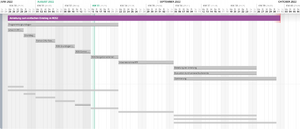
Installation der virtuellen Maschine VirtualBox
- 1. Download der Software
Direkter Download VirtualBox: [[1]]
- 2. Nach dem Download das Setup ausführen und abschließen.
- 3. Wenn möglich, Virtualization oder SVM im BIOS aktivieren. (Befindet sich im BIOS unter den CPU-Einstellungen. Dies sorgt dafür, dass man Virtualbox später mehr Ressourcen zuweisen kann.)
- 4. Download des Betriebssystems.
Direkter Download Ubuntu 20.04.4 LTS (Focal Fossa): [[2]] Direkter Download Ubuntu 22.04.1 LTS: [[3]]
Funktionaler Systementwurf / Technischer Systementwurf
Komponentenspezifikation
Programmierung
Komponententest
Ergebnis
Zusammenfassung
Lessons Learned
Projektunterlagen
Link zu dem SVN_Ordner des Projekt.
YouTube Video
Das Video von diesem Projekt finden Sie auf Youtube unter dem Link:
Weblinks
Literatur
→ zurück zum Hauptartikel: Studentische Arbeiten






























